Youtube Clone Coding (9. Video Player 만들기)
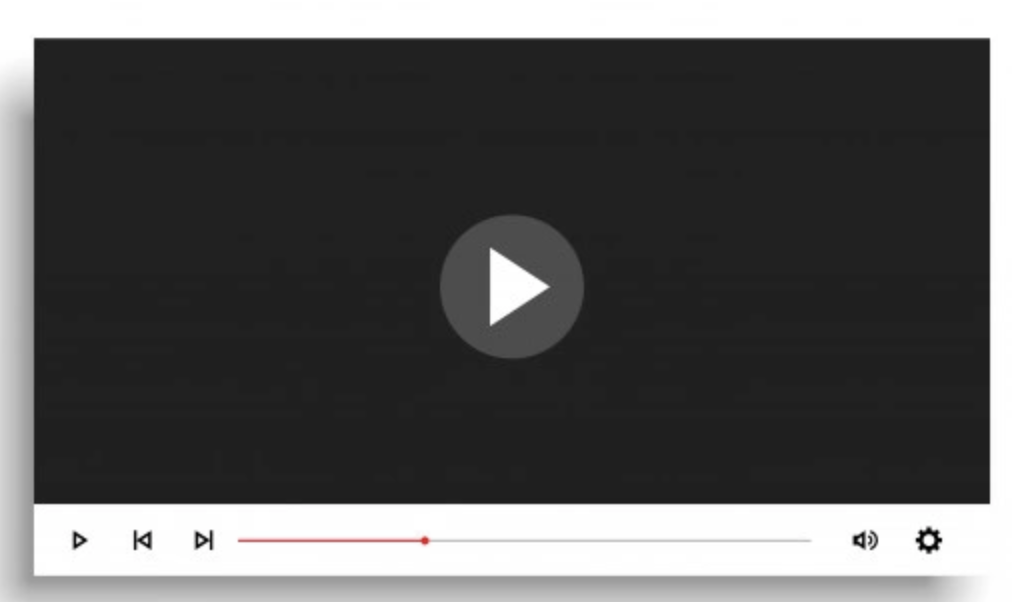
기본적으로 video를 제어할 수 있는 api가 존재함 → HTMLMediaElement
- video play and pause
- tag, id불러오기
const video = document.querySelector("video"); const playBtn = document.getElementById("play"); - video play/pause 시키기
- playBtn을 눌렀을때 재생이 되야함 → HTMLMediaElement.paly() 메소드로 가능
-
재생중일때는 눌렀을때 멈춰야 됨 → HTMLMediaElement.pause() 메소드로 가능
-
HTMLMediaElement.paused 메소드는 현재 video가 재생중 일때는 false 멈춰 있을때는 true를 반환함.
const handlePlayClick = e => { if (video.paused) { video.play(); } else { video.pause(); } }; playBtn.addEventListener("click", handlePlayClick);
-
- playBtn을 눌렀을때 재생이 되야함 → HTMLMediaElement.paly() 메소드로 가능
- video가 playBtn innerText바꾸기 → HTMLMediaElement의 play,pause event로 가능
- video가 play됐을때는 innerText가 pause
- video가 pause됐을때는 innerText가 play
const handlePause = () => { playBtn.innerText = "play"; }; const handlePlay = () => { playBtn.innerText = "pause"; }; video.addEventListener("pause", handlePause); video.addEventListener("play", handlePlay); - 두번째 방법
- handlePlayClick함수에서 바로 바꿔주기
const handlePlayClick = e => { if (video.paused) { video.play(); } else { video.pause(); } playBtn.innerText = video.paused ? "Play" : "Pause"; };
- handlePlayClick함수에서 바로 바꿔주기
- tag, id불러오기
- video mute/unmute
- HTMLMediaElement.muted 메소드를 활용
- 오디오가 음소거되었는지 여부를 결정하는 Bolean. 오디오가 음소거되면 true이고 그렇지 않으면 false
- 오디오가 음소거가 안됐을 때 (HTMLMediaElement.muted = false) muteBtn을 click
- 음소거가 돼야함 → HTMLMediaElement.muted = true
- innerText가 Unmute가 돼야함
- volum이 0이 돼야함
- 오디오가 음소거가 됐을 때(HTMLMediaElement.muted = true) muteBtn을 click
-
음소거가 안돼야함 → HTMLMediaElement.muted = false
-
ineerText가 Mute가 돼야함
-
volum이 0.5가 돼야함
const volumeRange = document.getElementById("volume"); const handleMute = e => { if (video.muted) { video.muted = false; } else { video.muted = true; } muteBtn.innerText = video.muted ? "Unmute" : "Mute"; volumeRange.value = video.muted ? 0 : 0.5; }; muteBtn.addEventListener("click", handleMute);
-
- HTMLMediaElement.muted 메소드를 활용
- input(type="range")로 value를 바꿀 때 volumn제어
- input event사용 → input의 value가 바뀔때마다 event발생
volumeRange.addEventListener("input", handleVolumnChange); - 전역변수로 let volumeValue = 0.5(초기 볼륨설정)을 만들고 video.volumn에 volumeValue넣기
- HTMLMediaElement.volume
- HTMLMediaElement.volume 속성은 video 볼륨을 설정하는 메소드
- input의 value가 바뀔때 바뀐 value를 volumeValue에 넣어주고 video.volumn에 volumeValue넣기
const handleVolumnChange = e => { const { target: { value }, } = e; volumeValue = value; video.volume = volumeValue; }; volumeRange.addEventListener("input", handleVolumnChange);
- HTMLMediaElement.volume
- input event로 조정한 volumeValue을 기억 하는법
- muteBtn을 눌러서 muted가 되고 다시 muteBtn을 눌렀을때 설정해놓은 video.volumn은 volumeValue가 되야함
const handleMute = e => { if (video.muted) { video.muted = false; } else { video.muted = true; } muteBtn.innerText = video.muted ? "Unmute" : "Mute"; volumeRange.value = video.muted ? 0 : volumeValue; };
- muteBtn을 눌러서 muted가 되고 다시 muteBtn을 눌렀을때 설정해놓은 video.volumn은 volumeValue가 되야함
- input event로 input의 value가 0이됐을때 video.muted가 true가 되어야하고 muteBtn.innerText은 Unmute되야함
- input event로 input의 value가 0이아닐때 video.muted가 false가 되어야하고 muteBtn.innerText은 Mute가되야함
const handleVolumnChange = e => { const { target: { value }, } = e; if (parseFloat(value) === 0) { video.muted = true; } else { video.muted = false; } muteBtn.innerText = video.muted ? "Unmute" : "Mute"; volumeValue = value; video.volume = volumeValue; };
- input event사용 → input의 value가 바뀔때마다 event발생
- video 시간 구하기
- HTMLMediaElement.duration으로 video의 총시간을 구할 수 있다.
- HTMLMediaElement: loadedmetadata event는 video가 load될때 발생되는 event이다
- video가 load되고나서 video.duration을 구할 수 있다.
- video.durating은 소숫점까지 나타내므로 Math.floor로 내림 해준다
const handleLoadedMetadata = () => { totalTime.innerText = Math.floor(video.duration); }; video.addEventListener("loadedmetadata", handleLoadedMetadata);
- HTMLMediaElement.currentTime으로 video의 현재 재생시간을 알 수 있다.
- HTMLMediaElement: timeupdate event는 video.currentTime이 update되면발생하는 event이다.
- video.currentTime은 소숫점까지 나타내므로 Math.floor로 내림 해준다
const handleTimeUpdate = () => { currentTime.innerText = Math.floor(video.currentTime); }; video.addEventListener("timeupdate", handleTimeUpdate);
- currentTime,totalTime 00:00:00형식으로 나타내 주기
const formatTime = seconds => new Date(seconds * 1000).toISOString().substr(11, 8);- new Date()의 인자로 ms를 넣어주면 1970년 1월 1일 이후에 인자로 넣어준 ms후를 리턴한다.
- 인자로 1000을 넣은겨우
- Thu Jan 01 1970 09:00:01 GMT+0900 (한국 표준시)
- 인자로 우리가 구한시간 * 1000을 해주면 초단위로 바뀌어 나타내준다.
- 인자로 1000을 넣은겨우
- new Date.toISOString()을 쓰면 리턴값이
YYYY-MM-DDTHH:mm:ss.sssZ형식으로 바뀐다.- ex) '1970-01-01T00:00:01.000Z'
- String.prototype.substr()은 문자열에서 특정 위치에서 시작하여 특정 문자 수 만큼의 문자들을 반환한다.
- 인자로 substr(11,8)을 넣어주면 해당 문자열 12번째부터 19번째문자열까지 반환한다는 뜻.
- ex) '00:00:01'
- 위의 formatTime 함수에 인자로 currentTime,totalTime을 주면 00:00:00형식으로 나타내 줄 수 있다.
const formatTime = seconds => new Date(seconds * 1000).toISOString().substr(11, 8); const handleLoadedMetadata = () => { totalTime.innerText = formatTime(Math.floor(video.duration)); }; const handleTimeUpdate = () => { currentTime.innerText = formatTime(Math.floor(video.currentTime)); };
- new Date()의 인자로 ms를 넣어주면 1970년 1월 1일 이후에 인자로 넣어준 ms후를 리턴한다.
- Bug Fix
- JS에서 eventlistener을 추가하기 전에 video가 전부 로딩이 되어서, handleLoadedMetadata() 가 아예 불러지지 않을 수 있다
- 밑의 코드를 사용해 해결할 수 있다.
-
video.readyState가 4라는 뜻은 video가 충분히 불러와져서 사용이 가능하다는 뜻
if (video.readyState == 4) { handleLoadedMetadata(); }
-
- 밑의 코드를 사용해 해결할 수 있다.
- JS에서 eventlistener을 추가하기 전에 video가 전부 로딩이 되어서, handleLoadedMetadata() 가 아예 불러지지 않을 수 있다
- HTMLMediaElement.duration으로 video의 총시간을 구할 수 있다.
- video timeline
- pug에 id가 timeline인 input만들기
-
video마다 총시간이 다르기 때문에 max는 설정 안함.
input(type="range", value=0, step="1", min="0")#timeline
-
- HTMLMediaElement: loadedmetadata event와 video.duration을 이용해 timeline의 max값 구하기
const handleLoadedMetadata = () => { totalTime.innerText = formatTime(Math.floor(video.duration)); timeline.max = Math.floor(video.duration); }; video.addEventListener("loadedmetadata", handleLoadedMetadata); - HTMLMediaElement: timeupdate event는 video.currentTime이 update되면발생하는 event이다.
- timeupdate event를 이용해 video.currentTime에 맞춰서 input.value변화시키기
const handleTimeUpdate = () => { currentTime.innerText = formatTime(Math.floor(video.currentTime)); timeline.value = Math.floor(video.currentTime); }; video.addEventListener("timeupdate", handleTimeUpdate);
- timeupdate event를 이용해 video.currentTime에 맞춰서 input.value변화시키기
- input의 input event와 video.currentTime를 이용해서 사용자가 timeline의 value를 변경했을 때 video.currentTime 변경 시키기
const handleTimelineChange = e => { const { target: { value }, } = e; video.currentTime = value; }; timeline.addEventListener("input", handleTimelineChange);
- pug에 id가 timeline인 input만들기
- video fullScreen으로 만들기
- document.fullscreenElement
- 현재 전체 화면 모드로 표시되는 요소를 반환하거나 전체 화면 모드가 현재 사용 중이 아니면 null을 반환한다.
- Element.requestFullscreen() 메소드로 전체화면으로 만들 수 있다.
- Element에 video를 넣으면 video만 커지고 내가만든 video controls은 전체 화면이 안되어 pug에서 video와 video controls 둘다 감싸주는 div#videoContainer을 만들어 만든 div를 Element자리에 써주어야 한다.
- Document.exitFullscreen() 메소드로 전체화면에서 이전 상태로 복원 할 수 있다.
- button을 click했을때 현재 document.fullscreenElement이 null이면 Element.requestFullscreen()을 해주고 document.fullscreenElement이 true이면 Document.exitFullscreen() 을 한다.
const handleFullScreen = () => { const fullScreen = document.fullscreenElement; if (fullScreen) { document.exitFullscreen(); fullScreenBtn.innerText = "Enter Full Screen"; } else { videoContainer.requestFullscreen(); fullScreenBtn.innerText = "Exit Full Screen"; } }; fullScreenBtn.addEventListener("click", handleFullScreen);
- document.fullscreenElement
- video controls 마우스 이벤트
- video에 mouse가 들어갔을때 controls 보여주기
- video에 mousemove event를 주고 video에서 마우스가 이동했을때 showing class추가하면됨.
const handleMouseMove = e => { videoControls.classList.add("showing"); }; video.addEventListener("mousemove", handleMouseMove); - video에서 마우스가 빠져 나갔을때 mouseleave event를 이용해서 showing class삭제해야함.
-
video에서 마우스가 빠져 나갔을 때 바로 showing class를 삭제하는게 아니라 조금 텀을 주고 삭제해야 더 부드럽게 보임.
const handleMouseLeave = () => { setTimeout(() => { videoControls.classList.remove("showing"); }, 3000); }; video.addEventListener("mouseleave", handleMouseLeave);
-
- video에서 마우스가 빠져나고 3초가 안지난 상태에서 다시 video에 마우스가 들어왔을때 showing class가 지워지는 버그를 고쳐야함.
- setTimeout함수는 id를 리턴하는데 clearTimeout()의 인자로 id를 주면 해당 setTimeout함수를 지울 수 있음.
- video에 마우스가 이동할때 clearTineout(id)를 해주면됨.
let controlsTimeout = null; const handleMouseMove = e => { if (controlsTimeout) { clearTimeout(controlsTimeout); controlsTimeout = null; } videoControls.classList.add("showing"); }; const handleMouseLeave = () => { controlsTimeout = setTimeout(() => { videoControls.classList.remove("showing"); }, 3000); }; video.addEventListener("mousemove", handleMouseMove); video.addEventListener("mouseleave", handleMouseLeave);
- video에서 마우스를 3초동안 가만히 나둘때 showing class가 사라지게 만들어야함
- handleMouseMove함수에서 setTImout함수를 만들어 3초후에 showing class 지우기.
- setTimeout함수에 id를 줘서 id가 있을때 clearTimeout해주기
- 마우스가 움직이는 동안에는 setTimeout함수가 실행되면 안되므로 clearTimeout을 해주어야한다.
- 마우스가 멈췄을때는 mousemove event가 발생하지 않으므로 clearTimeout이 실행이 안되어 setTimeout함수가 호출된다.
let controlsMovementTimeout = null; const hideContorls = () => videoControls.classList.remove("showing"); const handleMouseMove = e => { if (controlsTimeout) { clearTimeout(controlsTimeout); controlsTimeout = null; } if (controlsMovementTimeout) { clearTimeout(controlsMovementTimeout); controlsMovementTimeout = null; } videoControls.classList.add("showing"); controlsMovementTimeout = setTimeout(hideContorls, 3000); }; video.addEventListener("mousemove", handleMouseMove);
- video에 mousemove event를 주고 video에서 마우스가 이동했을때 showing class추가하면됨.
- video에 mouse가 들어갔을때 controls 보여주기